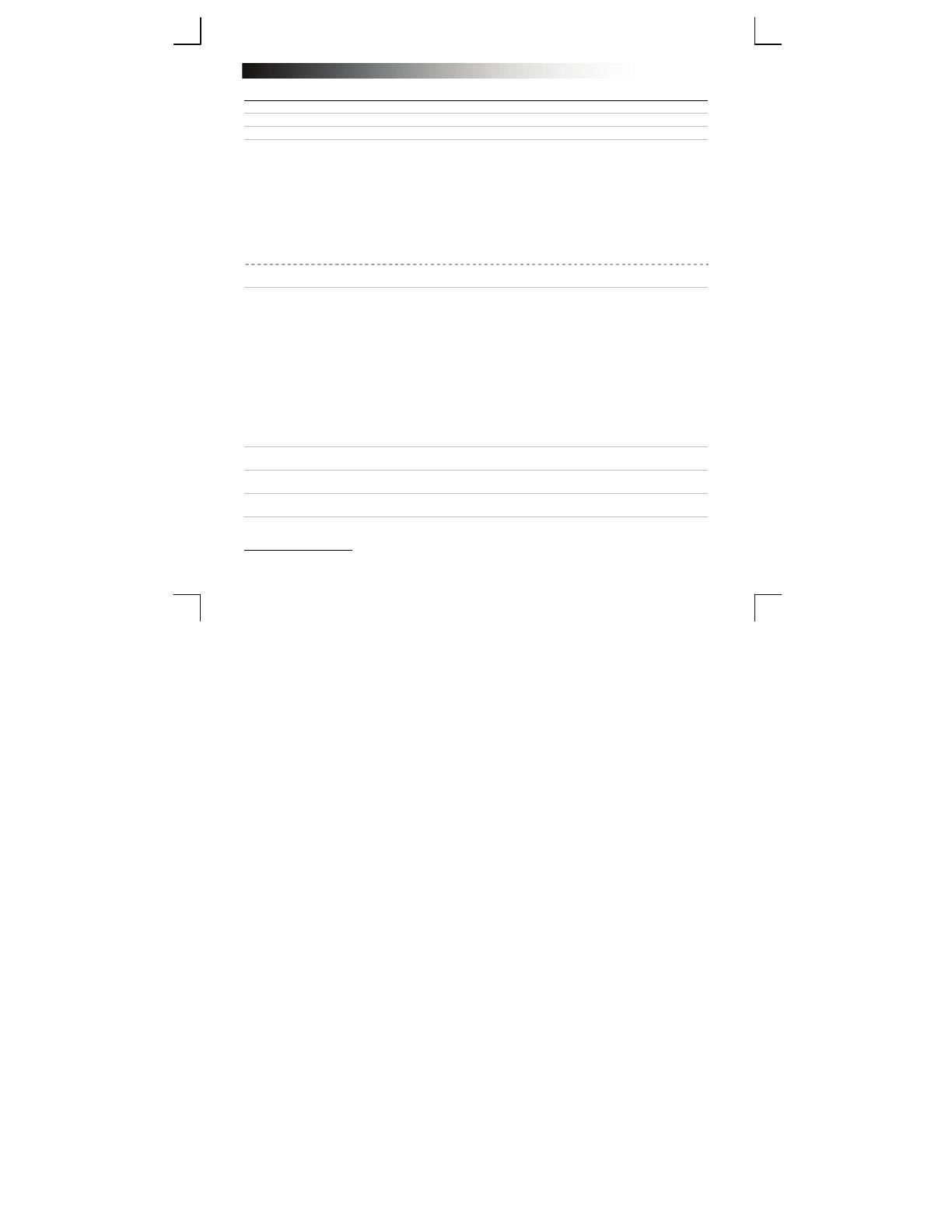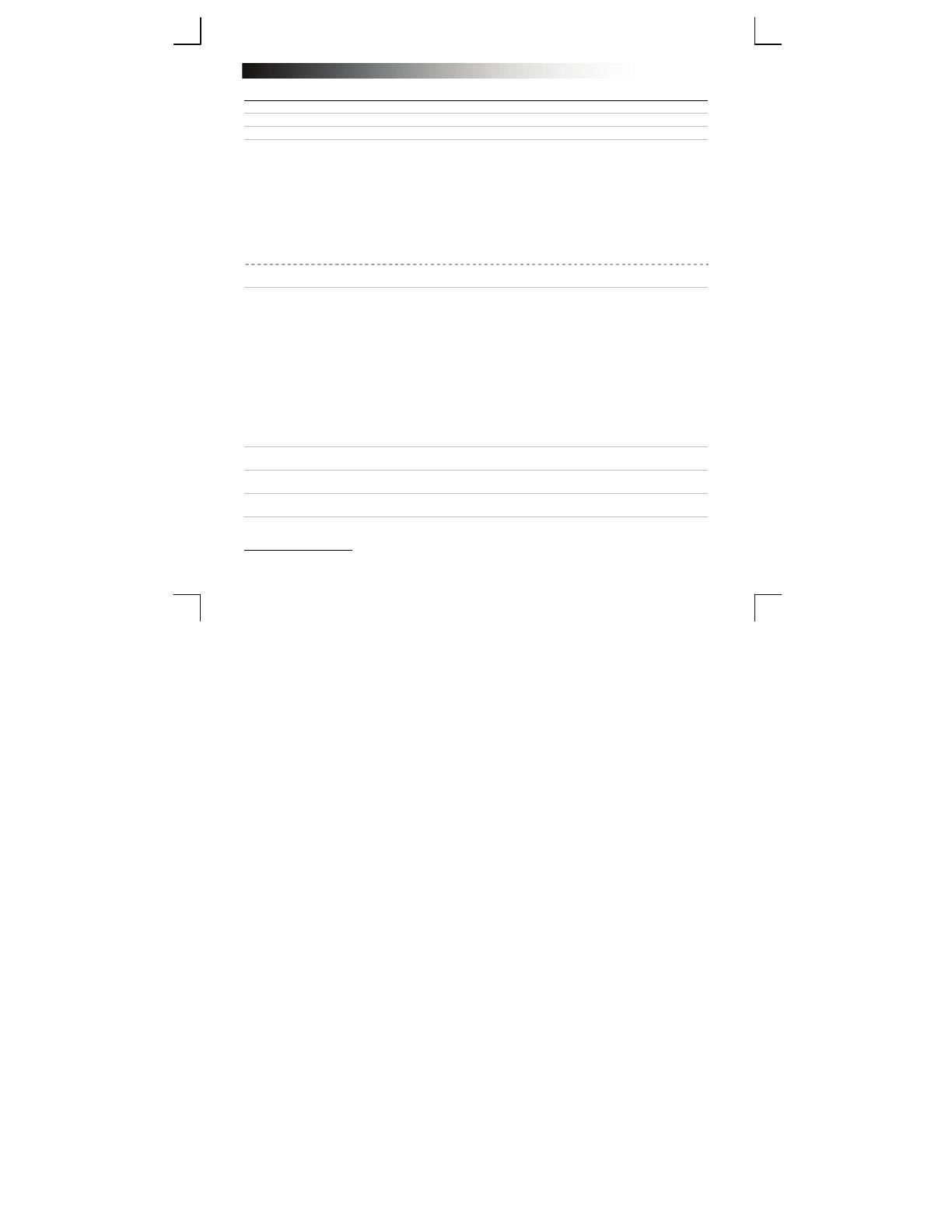
Bluetooth Keyboard - USER’S MANUAL
55
Устранение неисправностей
Проблема Решение
Невозможно подключить
Bluetooth-клавиатуру к моему
устройству
- Убедиться, что клавиатура находится в режиме подключения.
Нажать и удерживать в течение 3 секунд кнопку подключения
для активации режима соединения устройств.
- Если запрашивается пароль, введите на клавиатуре
запрашиваемую фразу и нажмите клавишу Enter..
- Переместить Bluetooth-клавиатуру ближе к вашему устройству
(максимальное рабочее расстояние при идеальных условиях
составляет 10 м).
- Клавиатура может быть одновременно подключена только к
одному устройству.
- Замените батарейки.
Только ПК
- Переустановите/обновите драйверы Bluetooth-устройства и
перезагрузите систему (только ПК).
Не все введенные символы
отображаются на экране
- Переместить Bluetooth-клавиатуру ближе к вашему устройству.
- Замените батарейки.
- Переустановите/обновите драйверы Bluetooth-устройства и
перезагрузите систему.
- Если вы используете устройство около больших металлических
поверхностей, уберите металлические поверхности или
переместите устройство подальше от них.
- Переместите Bluetooth-клавиатуру подальше от других
беспроводных устройств (например, маршрутизаторы для
беспроводных сетей).
- Если клавиатура не используется в течение некоторого
времени, она переходит в режим сна.
Нажмите любую клавишу на клавиатуре для продолжения
работы. Этот процесс может занять несколько секунд.
Подключение клавиатуры к
другому устройству
- Выполните установку, как указано в шаге 2.
На моем устройстве отображаются
отличные от требуемых символы
- Изменить параметры языка клавиатуры на вашем устройстве.
Мультимедийные клавиши не
работают
- Мультимедийные клавиши могут не работать при
использовании альтернативного музыкального проигрывателя.
Если возникшую проблему не удалось решить, обратитесь в службу технической поддержки
www.trust.com/19029/faq.